Bemaßungs-Features zeichnen und symbolisieren sich nicht nur selbst anhand ihres zugewiesenen Styles, sie sind auch in der Lage, die Änderungen an ihrer Geometrie zu regulieren. Mithilfe der Editierwerkzeuge in ArcMap, die Sie zur Änderung der Geometrie anderer Arten von Features verwenden, können Sie auch die Geometrie von Bemaßungs-Features ändern, wobei die richtige Konfiguration der Punkte für ein zulässiges Bemaßungs-Feature erhalten bleibt. Sie können beim Bearbeiten eines Bemaßungs-Features eine Reihe von Stützpunkten mit dem Werkzeug "Editieren" verschieben, um die Geometrie des Bemaßungs-Features zu ändern. Sie können keine Stützpunkte einfügen oder vorhandene löschen. Das folgende Diagramm zeigt, welcher Aspekt eines Bemaßungs-Features beim Verschieben einer der Stützpunkte geändert wird:
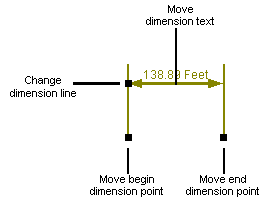
Sie können den Bemaßungstext von der Bemaßungslinie fort bewegen. Die Art der Textdarstellung hängt vom gewählten Style für das Bemaßungs-Feature ab. Einige Styles enthalten Linienverzierungen, die eine Führungslinie haben. Für diese Styles wird die Führungslinie automatisch generiert, sobald Sie den Text des Bemaßungs-Features so weit von der Bemaßungslinie wegschieben, dass die Führungslinientoleranz überschritten wird.
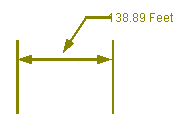
Der Winkel der Erweiterungslinie und die anderen Eigenschaften der Geometrie eines Bemaßungs-Features können durch die Bearbeitung der Werte einiger Felder geändert werden. Die folgende Liste enthält die Felder, die Sie für ein Bemaßungs-Feature verändern können, sowie deren Bedeutung für die Geometrie:
Feld | Eigenschaft |
BEGINX | X-Koordinate des Bemaßungsanfangspunktes |
BEGINY | Y-Koordinate des Bemaßungsanfangspunktes |
ENDX | X-Koordinate des Bemaßungsendpunktes |
ENDY | Y-Koordinate des Bemaßungsendpunktes |
DIMX | X-Koordinate der Bemaßungslinienhöhe |
DIMY | Y-Koordinate der Bemaßungslinienhöhe |
TEXTX | X-Koordinate des Textpunktes (Null, wenn der Text gegenüber dem Bemaßungs-Feature nicht verschoben wurde) |
TEXTY | Y-Koordinate des Textpunktes (Null, wenn der Text gegenüber dem Bemaßungs-Feature nicht verschoben wurde) |
EXTANGLE | Winkel der Erweiterungslinie |